MKV adalah salah satu format video terbaik yang dapat Anda gunakan untuk menyimpan berkas video. Bahkan, format ini dapat memberikan kualitas yang sangat baik. Namun, ada kalanya Anda perlu mengubah berkas MKV ke DVD untuk berbagai keperluan. Bisa untuk kompatibilitas dengan pemutar DVD lama, membuat cadangan film favorit, berbagi konten dengan teman, mengumpulkan konten, dan banyak lagi. Meskipun sebagian besar pemutar DVD tidak mendukung format MKV secara bawaan, sebaiknya format ini diubah ke format yang kompatibel dengan DVD untuk pemutaran video yang lancar.
Dalam artikel ini, kami akan mengajarkan Anda metode terbaik yang dapat Anda ikuti untuk membuat DVD dari file MKV. Apakah Anda pengguna yang terampil atau pengguna non-profesional, panduan ini akan membantu Anda mencapai tugas Anda dengan sukses. Jadi, jika Anda ingin mempelajari lebih lanjut tentang prosedur yang paling efektif untuk membuat DVD dari file MKV, Anda dapat mengikuti panduan ini. bakar MKV ke DVD, mulailah membaca konten ini.
Bagian 1. Perbandingan 3 Cara Efektif untuk Membakar MKV ke DVD
Anda dapat memeriksa bagian ini untuk melihat perbandingan antara tiga perangkat lunak pembakar MKV ke DVD yang bermanfaat. Dengan itu, Anda bisa mendapatkan lebih banyak ide tentang pembakar terbaik di Windows dan Mac Anda.
- Perangkat Lunak Pembakar MKV ke DVD
- Fitur Utama
- Kecepatan Pembakaran
- Antarmuka pengguna
- Fitur Pengeditan
- Kesesuaian
- Menawarkan Template Menu DVD
- Kualitas
| Pembuat DVD Tipard | Rem tangan | Konverter Video Freemake |
| Pembakaran DVD Konversi Video | Konversi Video | Pembakaran DVD Konversi Video |
| Cepat | Standar | Cepat |
| Sederhana | Sederhana | Sederhana |
| Penghias Pemotong Keruntuhan Tambahkan Subtitel Tambahkan Efek | Preset Filter | Penggabungan Pemotong Tambahkan Subtitel |
| jendela Mac | jendela Mac | jendela |
| Ya | Tidak | Ya |
| Berkualitas Tinggi | Berkualitas Tinggi | Berkualitas Tinggi |
Bagian 2. Cara Terbaik Membakar MKV ke DVD di Windows dan Mac
Jika Anda ingin membakar DVD dari file MKV, Anda harus memiliki pembakar yang luar biasa untuk membantu Anda mendapatkan hasil yang diinginkan. Dalam hal ini, kami ingin memperkenalkan Pembuat DVD Tipard. Dengan perangkat lunak pembakar DVD ini, Anda dapat membuat DVD dari berkas MKV dengan cepat dan lancar. Perangkat lunak ini bahkan dapat menawarkan kualitas yang sangat baik, yang menghasilkan pengalaman menonton yang memuaskan. Selain itu, perangkat lunak ini juga dapat memberi Anda berbagai templat menu. Dengan itu, Anda dapat membuat hasil Anda menarik dan memikat di mata pemirsa Anda. Bagian terbaiknya di sini adalah program ini dapat mendukung berbagai jenis DVD. Termasuk DVD, DVD-R, DVD+R, DVD+RW, dan banyak lagi. Selain itu, perangkat lunak ini juga dapat menawarkan beberapa fitur pengeditan. Anda dapat menyesuaikan warna video, memotong video, menambahkan subtitel, memotong, mengedit audio, dan banyak lagi. Dengan itu, Tipard DVD Creator adalah salah satu pembakar MKV ke DVD terbaik yang dapat Anda akses di Mac dan Windows Anda. Jika Anda ingin mempelajari proses sederhana membakar berkas MKV ke DVD, ikuti langkah-langkah di bawah ini.
Langkah 1Unduh Pembuat DVD Tipard pada komputer Windows dan Mac Anda. Anda dapat menekan tombol di bawah ini untuk mengakses pembakar MKV ke DVD dengan mudah. Setelah itu, Anda dapat menjalankan program setelah proses instalasi.

COBA GRATIS Untuk Windows 7 atau lebih baru
 Unduh Aman
Unduh Aman
COBA GRATIS Untuk Mac OS X 10.13 atau lebih baru
 Unduh Aman
Unduh AmanSaat antarmuka pengguna muncul, klik Disk DVD pilihan untuk memulai prosedur pembakaran.
Langkah 2Setelah itu, tekan tombol Tambahkan File Media untuk memasukkan berkas MKV yang ingin Anda bakar.

Anda juga dapat menambahkan beberapa file MKV karena program ini dapat mendukung prosedur pembakaran batch.
Langkah 3 Anda dapat mengedit file MKV Anda. Buka antarmuka yang tepat dan gunakan Perkakas Listrik fitur.
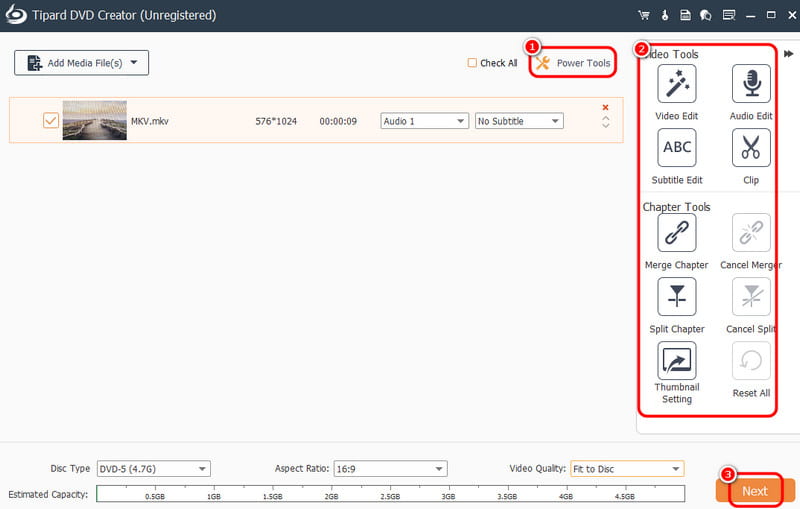
Fitur ini memungkinkan Anda untuk mengubah video Anda, seperti menambahkan subtitle, memotong video, memotong video, menambahkan efek, dan banyak lagi. Lanjut setelah proses penyuntingan selesai.
Langkah 4 Kini, Anda juga dapat menggunakan berbagai templat menu. Anda bahkan dapat menyesuaikannya berdasarkan hasil yang Anda inginkan. Jika Anda puas dengan hasilnya, klik tombol Burn untuk mulai membakar berkas MKV ke DVD.
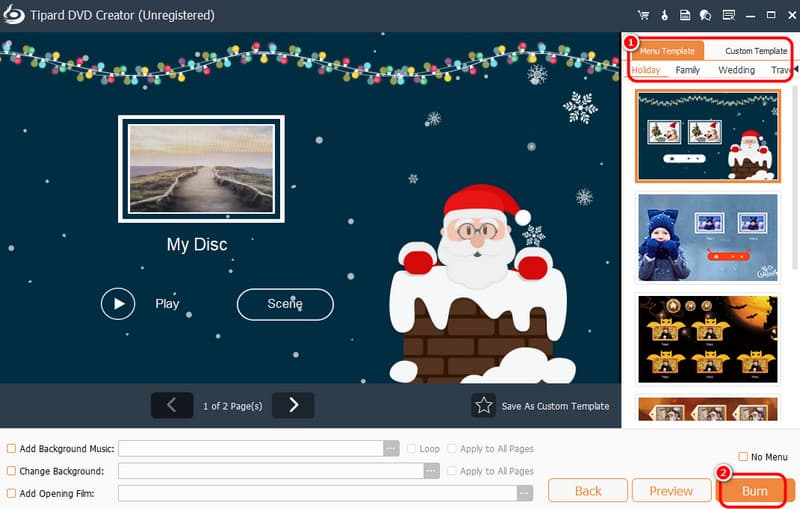
Bagian 3. Cara Membakar MKV ke DVD di Handbrake
Program lain yang dapat membakar MKV ke DVD secara gratis adalah Rem tangan. Ini adalah program sumber terbuka yang mampu membuat DVD dari file MKV Anda. Selain itu, program ini dapat memberi Anda proses pembakaran yang lancar dan antarmuka pengguna yang intuitif. Dengan demikian, tidak peduli apakah Anda seorang profesional atau pemula, memanfaatkan perangkat lunak ini merupakan tugas yang mudah. Anda juga dapat meningkatkan video karena Handbrake dapat menyediakan berbagai fungsi penyuntingan. Anda dapat balikkan videonya, potong, hilangkan noise, tambahkan filter, dan banyak lagi. Dengan demikian, mengubah MKV Anda menjadi DVD menjadi tugas yang mudah saat menggunakan program ini. Satu-satunya kekurangan di sini adalah perangkat lunak ini memiliki UI yang tampak ketinggalan zaman. Akan lebih baik jika membuatnya menarik sehingga pengguna dapat mengoperasikan perangkat lunak untuk membakar DVD. Namun, jika Anda ingin menggunakan Handbrake untuk membakar MKV ke DVD di Mac dan Windows, periksa petunjuk di bawah ini.
Langkah 1Unduh dan instal Rem tangan perangkat lunak di komputer Anda. Kemudian, setelah Anda meluncurkannya, tekan tombol Mengajukan untuk menambahkan file MKV dari komputer Anda.
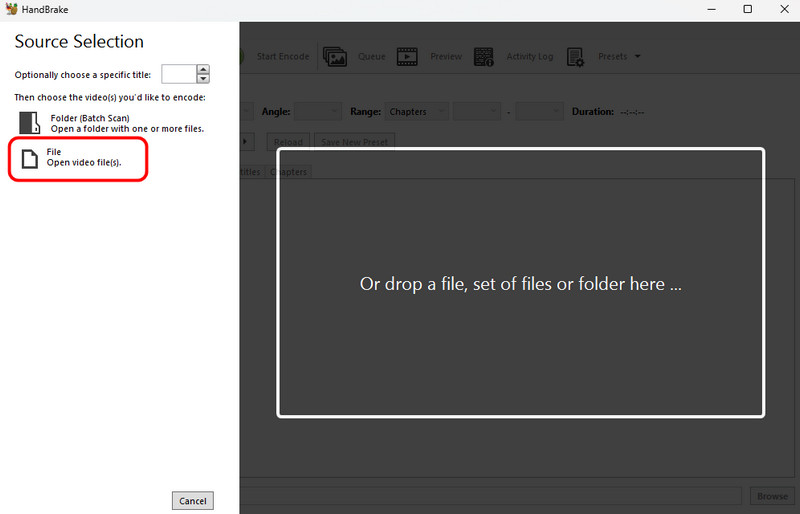
Langkah 2Kemudian, pergi ke Preset pilihan dan pilih preset yang kompatibel dengan DVD. Anda dapat memilih Cepat 480p30, yang merupakan kualitas standar, atau Kualitas tinggi 480p30, yang kualitasnya lebih tinggi.
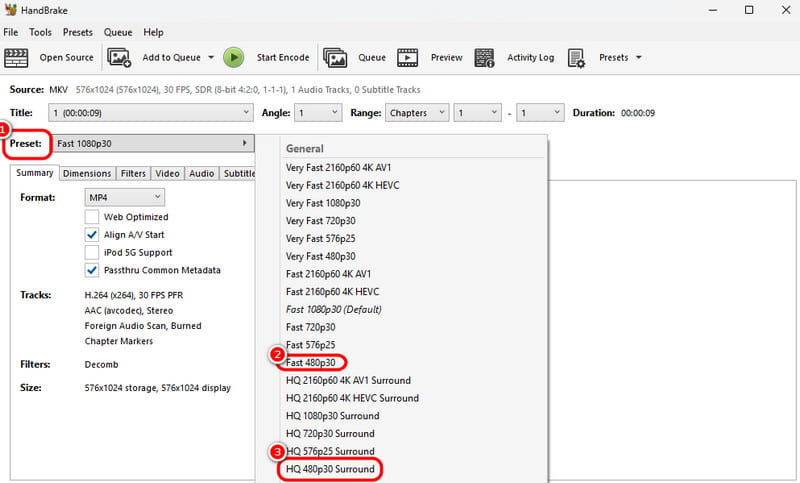
Langkah 3Anda juga bisa pergi ke Video > Pengkodean Video opsi untuk memilih codec yang kompatibel dengan DVD, seperti MPEG-4 dan MPEG-2.
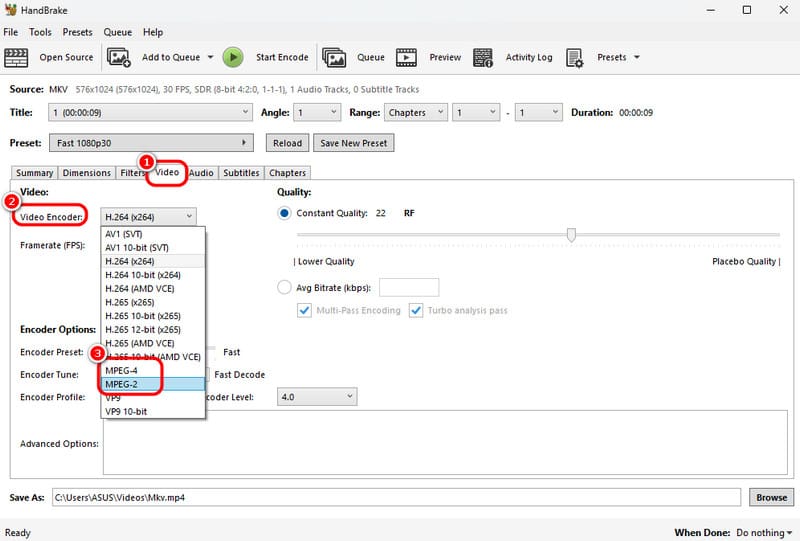
Langkah 4Untuk proses terakhir, tekan tombol Mulai Enkode tombol. Setelah selesai, Anda sekarang dapat memiliki DVD Anda.
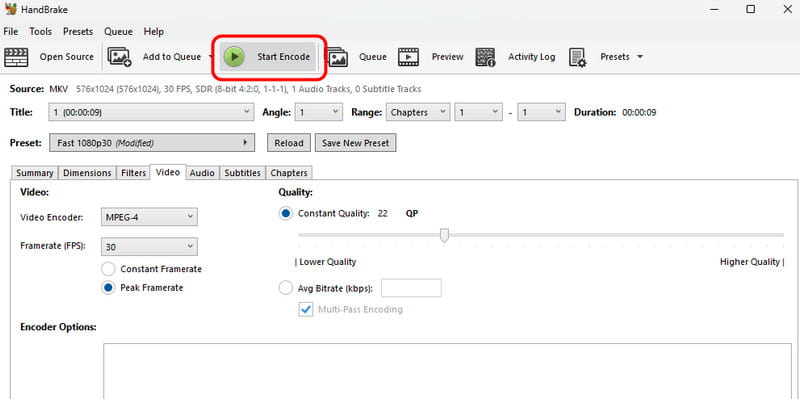
Bagian 4. Bakar MKV ke DVD menggunakan Freemake Video Converter
Anda juga dapat mengoperasikan Konverter Video Freemake untuk membuat DVD dari file MKV. Ini Konverter MKV ke DVD dapat memberikan Anda proses pembakaran MKV yang lancar, yang menjadikannya alat yang ideal untuk semua orang. Plus, Anda juga dapat menggunakan fitur Cut untuk menghapus bagian video yang tidak diperlukan. Selain itu, program ini memiliki template menu DVD. Template ini dapat membantu Anda menghasilkan output video yang hidup yang dapat memuaskan pemirsa. Satu-satunya kekurangan di sini adalah saat menggunakan versi gratis, perangkat lunak akan memasukkan tanda airnya ke dalam video jika Anda ingin melihat langkah-langkah terperinci untuk membuat DVD dari MKV, gunakan petunjuk di bawah ini.
Langkah 1Setelah Anda mengunduh Konverter Video Freemake, luncurkan untuk memulai proses. Kemudian, klik +Video untuk menambahkan file MKV dari perangkat Anda.

Langkah 2Setelah itu masuk ke interface paling bawah dan tekan DVD tombol. Antarmuka mini akan muncul di layar Anda.
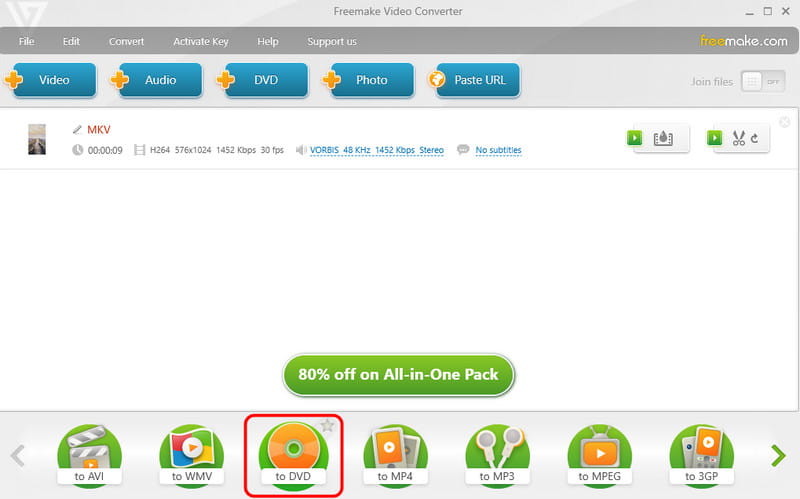
Anda dapat mengklik Tidak bisa opsi untuk menambahkan templat menu DVD ke video Anda.
Langkah 3Lanjutkan ke antarmuka kanan untuk memilih templat menu DVD pilihan Anda. Klik Oke untuk melanjutkan proses akhir.
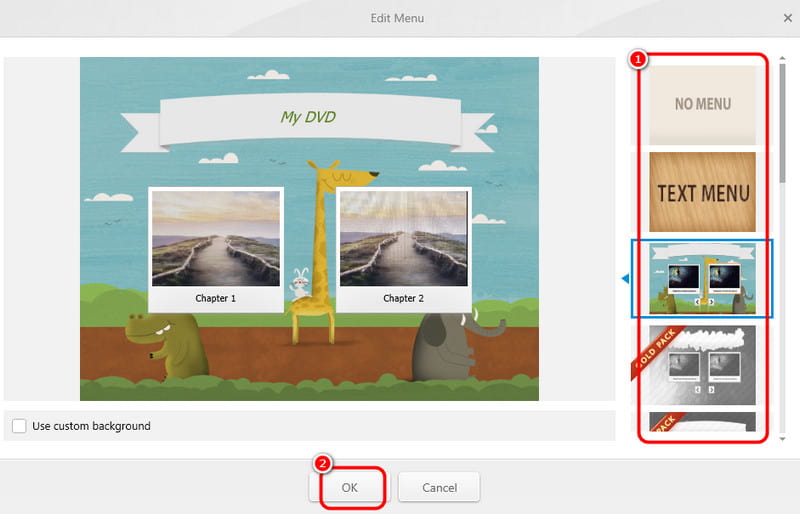
Langkah 4Untuk memulai proses pembakaran MKV ke DVD, klik Mengubah tombol.
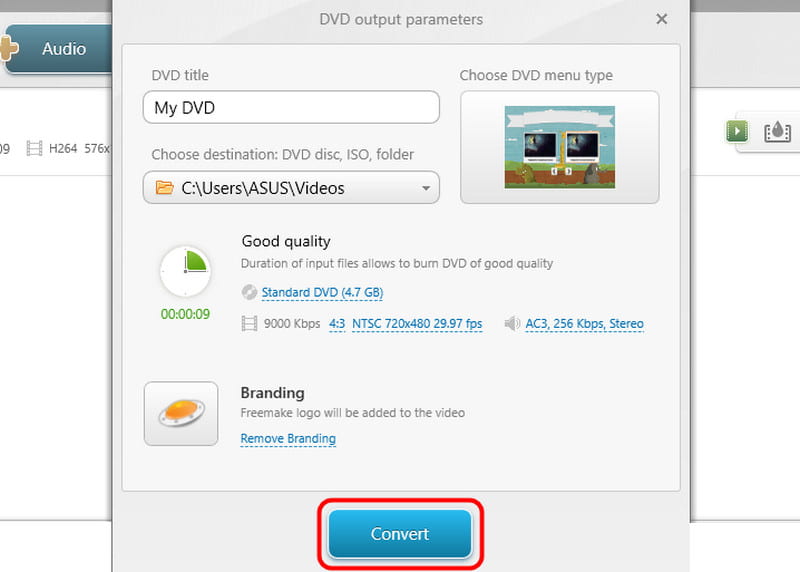
Untuk mempelajari cara membuat DVD dari MKV, Anda dapat memeriksa panduan ini karena panduan ini memiliki semua metode terbaik dan paling efektif yang dapat Anda ikuti. Selain itu, jika Anda ingin membakar MKV ke DVD dengan kualitas terbaik dan dapat menawarkan berbagai fitur pengeditan, gunakan Pembuat DVD TipardBahkan dapat menyediakan beberapa templat menu untuk menghasilkan output yang menarik, menjadikannya perangkat lunak pembakar yang hebat.
Alat terbaik untuk menyalin dan mengonversi file gambar DVD Disc/Folder/ISO ke dalam berbagai format.




